Sensori esterni
Panoramica
Il plugin Sensori esterni è una funzionalità a pagamento dell'app OsmAnd.
Il plugin Sensori esterni consente di leggere e registrare i dati provenienti da sensori esterni wireless che funzionano con le tecnologie ANT+ e BLE (Bluetooth Low Energy) e di visualizzare questi dati utilizzando i widget nell'applicazione OsmAnd. Questa rete gestita è in grado di raccogliere, trasmettere e memorizzare i dati dei sensori.
NOTA: iPhone e iPad non supportano ANT+ a causa di limitazioni hardware.
Il plugin Sensori esterni accede ai sensori esterni e può leggere dati come:
- Frequenza cardiaca
- Potenza della bicicletta
- Cadenza della bicicletta
- Velocità della bicicletta
- Distanza della bicicletta
- Temperatura
Per utilizzare il plugin, assicurati che il tuo dispositivo sia compatibile, che il plugin sia abilitato e che i tuoi sensori esterni siano collegati tramite Bluetooth (BLE).
Parametri di configurazione richiesti
Per iniziare a utilizzare i dati dei sensori esterni, segui questi passaggi:
- Acquista un abbonamento OsmAnd Pro per sbloccare il plugin Sensori esterni.
- Abilita il plugin in Menu → Plugin.
- Attiva il Bluetooth sul tuo dispositivo per consentire la connessione con i sensori BLE.
- Associa e configura i sensori esterni tramite il menu del plugin.
- (Opzionale) Aggiungi i widget dei Sensori esterni alla schermata della mappa per visualizzare dati in tempo reale come frequenza cardiaca, cadenza o livello della batteria.
- (Opzionale) Utilizza il plugin Registrazione percorso per registrare i dati dei sensori nelle tracce GPX.
- (Opzionale, solo Android) Segui questi consigli per connettere i sensori ANT+ se il tuo dispositivo li supporta.
Associare un nuovo sensore
- Android
- iOS
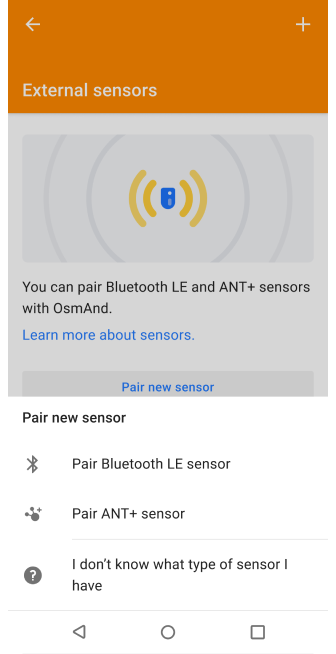 | 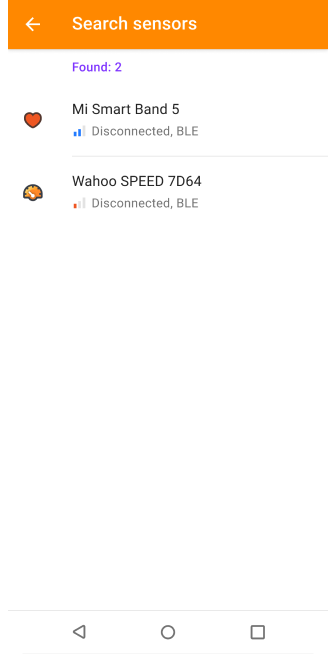 |
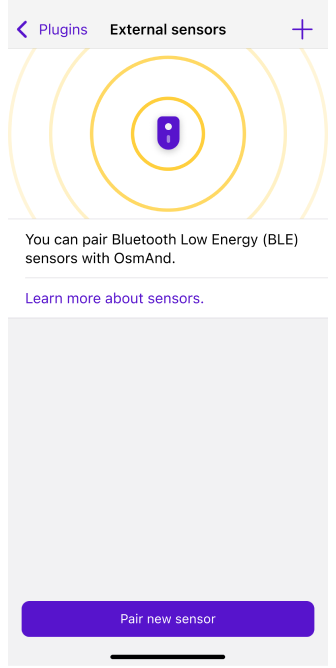 | 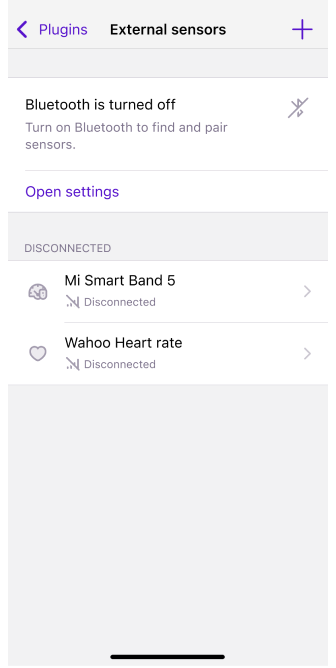 |
Per associare un nuovo sensore, segui questi passaggi:
- Assicurati che il Bluetooth sia abilitato sul tuo dispositivo.
- Vai su Menu → Plugin → Sensori esterni → Impostazioni.
- Tocca Associa nuovo sensore.
- OsmAnd cercherà i sensori Bluetooth LE o ANT+ disponibili (a seconda della piattaforma).
- Tocca il pulsante + accanto al sensore che desideri associare.
- Una volta connesso, il sensore apparirà nell'elenco dei Dispositivi connessi.
Note:
- Su iOS, sono supportati solo i sensori Bluetooth Low Energy (BLE) a causa di limitazioni hardware. I sensori ANT+ non sono disponibili.
- Su Android, sia i sensori BLE che ANT+ possono essere supportati a seconda del dispositivo. Consulta la guida alla compatibilità ANT+ per maggiori dettagli.
- Una notifica pop-up apparirà ogni volta che un sensore si connette o si disconnette.
- I sensori di potenza per bicicletta sono disponibili solo su Android tramite ANT+.
Impostazioni sensore
- Android
- iOS
Utilizza uno dei seguenti percorsi per aprire le impostazioni del sensore:
- Menù → Componenti aggiuntivi → Sensori esterni → Dispositivo disponibile → Impostazioni
- Menù → Configura il profilo → Impostazioni dei componenti aggiuntivi → Sensori esterni → Dispositivo disponibile → Impostazioni
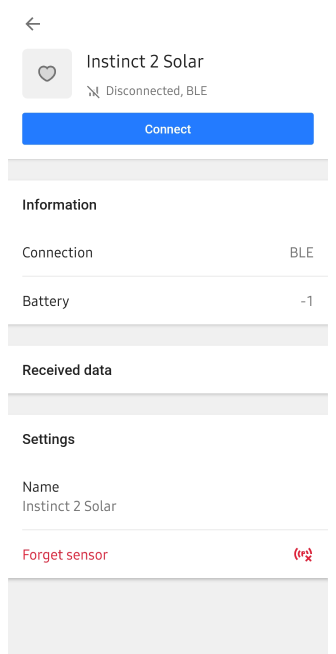
Utilizza uno dei seguenti percorsi per aprire le impostazioni del sensore:
- Menù → Componenti aggiuntivi → Sensori esterni
- Menù → Impostazioni → Profilo selezionato → Componenti aggiuntivi → Sensori esterni
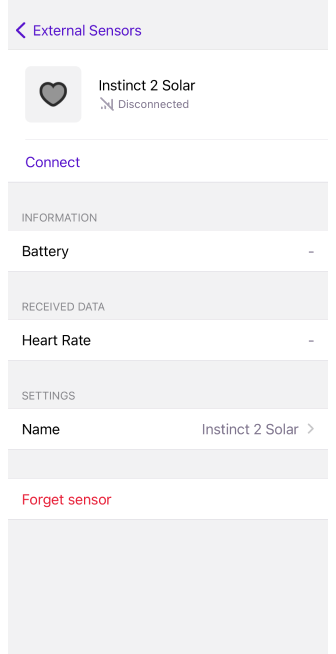
Ogni sensore esterno associato ed elencato in OsmAnd ha la sua schermata di configurazione con le seguenti opzioni:
- Connetti / Disconnetti – commuta lo stato della connessione.
- Rinomina – assegna un nome personalizzato al sensore.
- Dimentica sensore – rimuove il sensore dall'elenco (può essere ri-associato in seguito).
- Impostazioni – apre la schermata dei dettagli del sensore (tipo di sensore, valori, livello della batteria, impostazione della circonferenza della ruota).
Note:
- Su iOS, è possibile visualizzare il livello della batteria dei sensori BLE connessi direttamente in un widget della mappa. Per abilitarlo, vai su: Menu → Configura schermata → Scegli pannello → Aggiungi widget → Sensore esterno → Impostazioni → Mostra → Livello batteria
- Appare una notifica pop-up quando il livello della batteria di un sensore associato scende al di sotto del 15%.
Registrazione percorso
- Android
- iOS
Vai su: Menù → Componenti aggiuntivi → Registrazione viaggio → Impostazioni → Dati → Widget ANT+
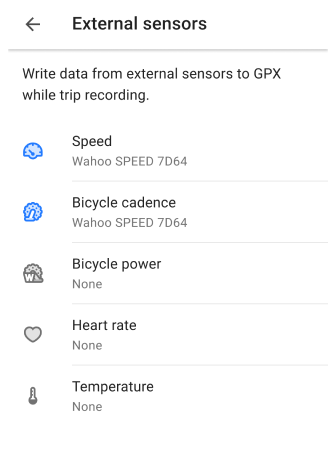
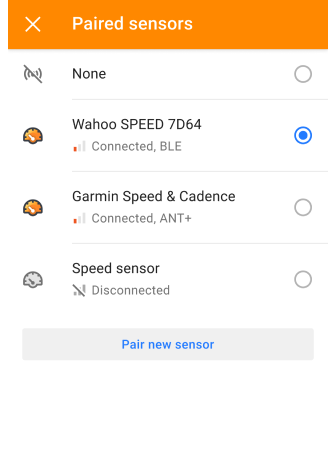
Vai su: Menù → Componenti aggiuntivi → Registrazione viaggio → Impostazioni → Esterno
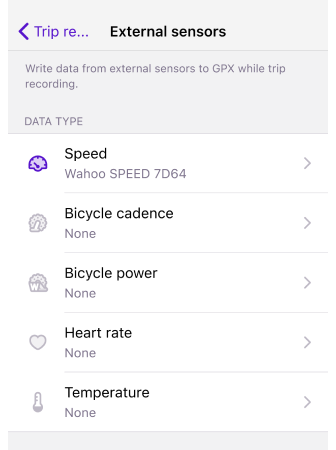
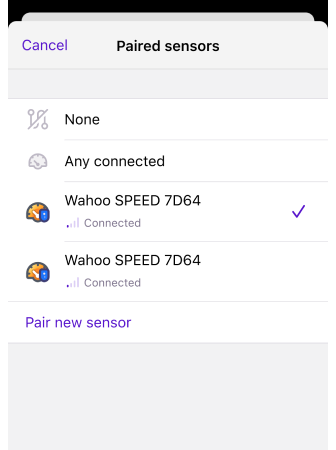
Per registrare i dati dei sensori utilizzando il plugin Registrazione percorso durante il tuo viaggio:
- Assicurati che il plugin Sensori esterni sia abilitato.
- Vai su Menù → Componenti aggiuntivi → Registrazione viaggio → Impostazioni → Dati → Widget ANT+.
- Seleziona i tipi di sensore che desideri registrare (es. cadenza, frequenza cardiaca, velocità).
- Inizia a registrare il tuo percorso. OsmAnd salverà i dati dei sensori selezionati nella traccia GPX.
Note:
- L'elenco dei tipi di sensori disponibili viene mostrato anche se non ci sono sensori collegati.
- Se non sono ancora stati associati sensori, utilizza il pulsante Associa nuovo sensore nelle impostazioni del plugin.
- I dati sul livello della batteria non vengono registrati nei file GPX e non sono disponibili per l'analisi sulla mappa.
OsmAnd utilizza la registrazione della traccia per incorporare i dati dei sensori nei file GPX. Questo formato è compatibile con molte app per lo sport e l'allenamento (ad es. Strava, Runkeeper).
Analisi dei dati
- Android
- iOS
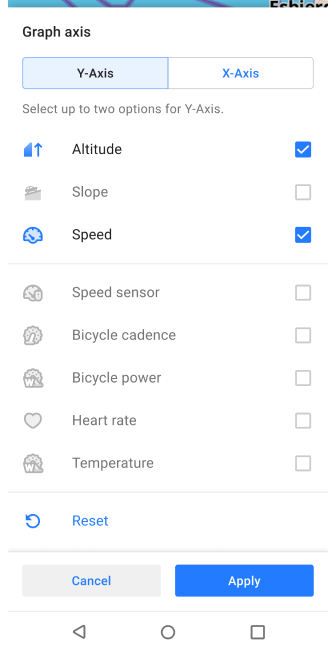
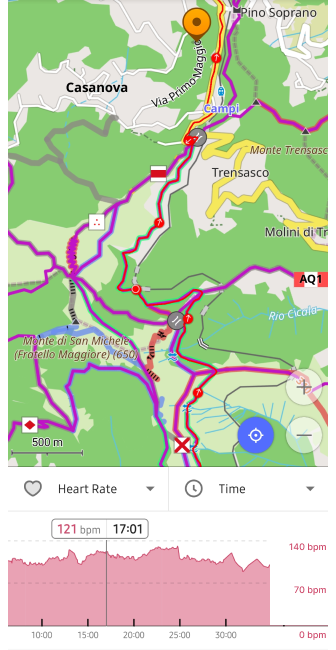
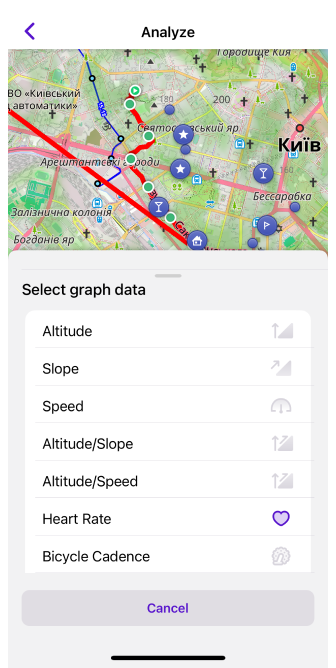
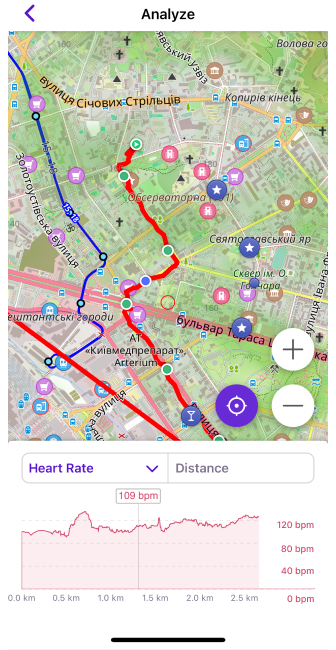
Dopo aver registrato il tuo percorso utilizzando il plugin Registrazione percorso, puoi rivedere i dati dei sensori nell'interfaccia di analisi della traccia.
Per analizzare i dati:
- Termina la registrazione del percorso.
- Apri la traccia registrata da I miei luoghi → Tracce o tocca la traccia sulla mappa.
- Seleziona Opzioni → Analizza sulla mappa dal menu contestuale della traccia.
Questo mostrerà i grafici per i dati registrati: Frequenza cardiaca, Velocità, Cadenza, Potenza della bicicletta e Temperatura
Il livello della batteria e la distanza non sono disponibili nella funzione Analizza sulla mappa.
Widget
- Android
- iOS
Vai su: Menù → Configura lo schermo → Widget → Scegli un pannello → Aggiungi widget → Widget ANT+
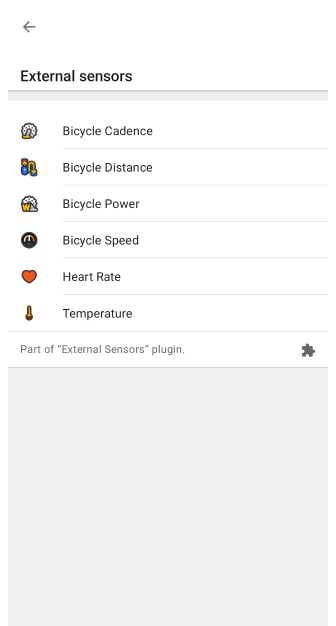
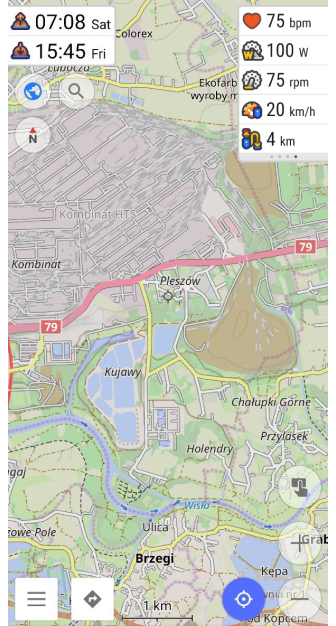
Vai su: Menù → Configura lo schermo → Widget → Scegli un pannello → Aggiungi widget → Sensori esterni
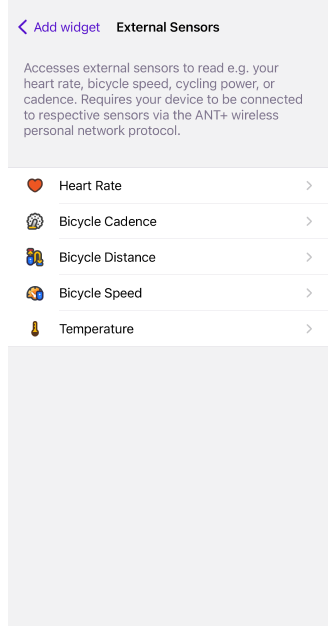
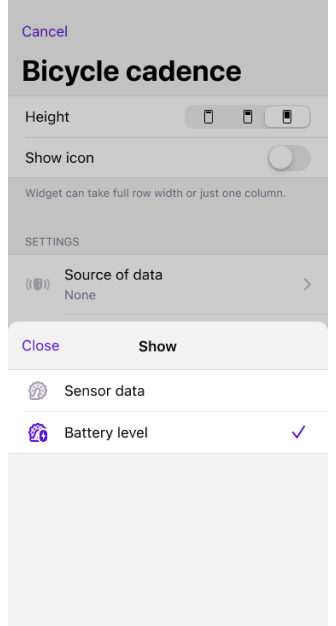
Il widget Sensori esterni consente di visualizzare i dati in tempo reale dai sensori collegati direttamente sulla schermata della mappa.
Prima di iniziare il tuo viaggio:
- Assicurati che il plugin Sensori esterni sia abilitato.
- Apri Configura schermata e aggiungi i widget necessari al pannello appropriato.
Tipi di widget supportati:
- Battito cardiaco – visualizza la frequenza cardiaca in tempo reale da un cardiofrequenzimetro associato.
- Potenza bicicletta (solo Android) – mostra la potenza di pedalata corrente in watt.
- Cadenza bicicletta – mostra il numero di giri del pedale al minuto.
- Velocità bicicletta – velocità di pedalata corrente.
- Distanza bicicletta – distanza totale misurata dal sensore.
- Temperatura – temperatura ambiente attuale.
- Livello batteria – percentuale di batteria rimanente in un sensore BLE connesso, attivalo in Impostazioni sensore.
Impostazioni widget
- Android
- iOS
Vai su: Menù → Configura lo schermo → Widget → Scegli un pannello → Aggiungi widget → Widget ANT+ → Scegli un widget → Impostazioni
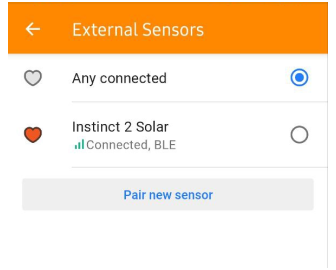
Vai su: Menù → Configura lo schermo → Widget → Scegli un pannello → Aggiungi widget → Sensore esterno → Scegli un widget → Impostazioni
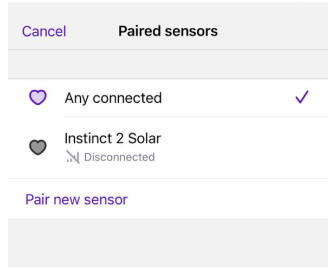
Per impostazione predefinita, il widget mostra il primo sensore di questo tipo attualmente connesso. Se si desidera utilizzare un sensore specifico, toccare Fonte dei dati e scegliere dall'elenco dei sensori connessi.
Su iOS, puoi scegliere quale valore visualizzare nel widget:
- Dati del sensore (es. cadenza, velocità).
- Livello batteria – percentuale di batteria in tempo reale del sensore selezionato.
Questo è utile quando si desidera monitorare la carica della batteria durante lunghi viaggi per evitare disconnessioni.